Maison >Problème commun >Comment réorganiser les sections et les panneaux de page OneNote
Comment réorganiser les sections et les panneaux de page OneNote
- 王林avant
- 2023-05-09 13:16:166328parcourir
L'application
OneNote est un endroit pour conserver toutes vos notes, recherches, données et plus encore. Ils sont faciles à partager, à imprimer et à trouver des informations. Le meilleur, c'est que tous vos carnets sont stockés en ligne afin que vous puissiez y accéder de n'importe où. Ils ont de multiples fonctions. Chaque cahier est automatiquement organisé en sections dont les pages peuvent être disposées selon nos besoins. Par défaut, lorsque nous créons un cahier, les sections apparaissent en haut du cahier et les pages apparaissent sur le côté droit du cahier. Mais nous pouvons les réorganiser et déplacer les pages et les sections vers la gauche, peu d'utilisateurs aiment qu'ils soient au même endroit pour un accès facile. Dans cet article, voyons comment déplacer les pages et les onglets de section vers la gauche.
Déplacer les panneaux de page et les sections vers la gauche
Tous les cahiers que vous créez seront répertoriés en haut sous forme d'onglets Sections. Les pages de chaque section seront répertoriées sur la droite.
Étape 1 : En tapant OneNote dans la barre de recherche de Windows et en cliquant dessus# 🎜🎜 #Ouvrez OneNote. Il vous sera demandé de vous connecter, de fournir les informations de connexion de votre compte Microsoft et OneNote s'ouvrira.
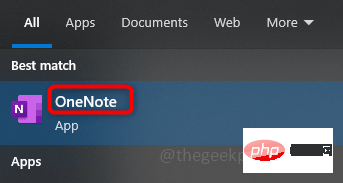
Étape 2 : Si vous avez créé des notes, vous pouvez les voir en haut et à droite. Il s'agit de la conception par défaut.
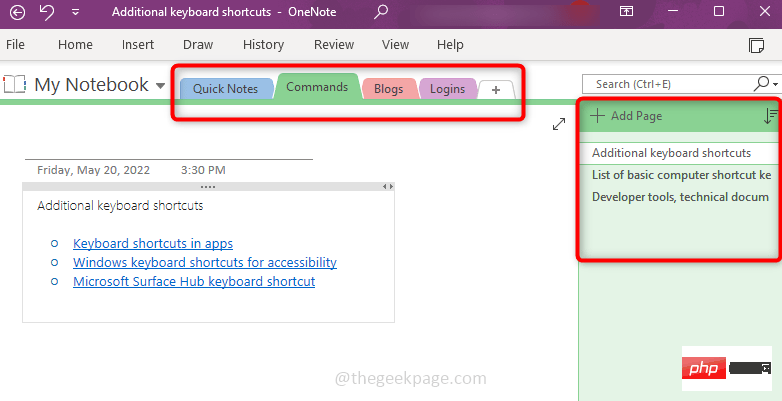
Étape 3 : Pour obtenir les sections à gauche, cliquez sur le nom du carnet. Le nom ici est 我Notebook. Lorsque vous cliquez dessus, une barre épingle apparaîtra à droite, cliquez dessus. Vous pouvez désormais voir toutes les sections sur la gauche, et vous pouvez également développer et réduire pour afficher les pages en cliquant sur le menu déroulant de chaque section. Cela ressemble à un index du livre.
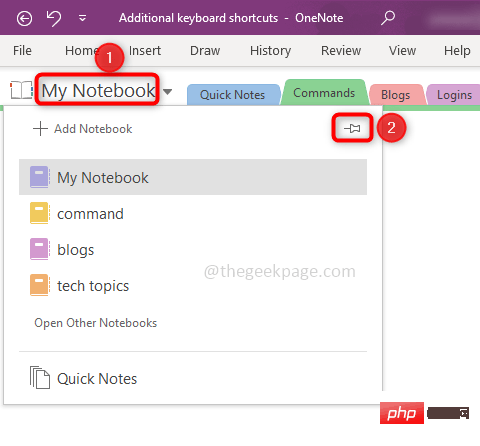
Étape 4 : Pour obtenir la page de gauche, cliquez sur dans le coin supérieur gauche de OneNote. document de fenêtre. Faites défiler vers le bas et dans le coin inférieur gauche vous trouverez enfin Options, cliquez dessus.
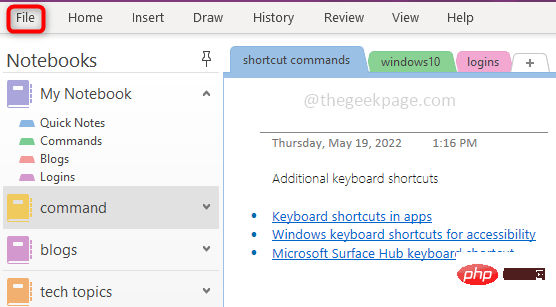
Étape 5 : La fenêtre d'options OneNote apparaîtra, cliquez sur "Afficher"#🎜🎜 # , puis cochez la case « Onglets de page » qui apparaît sur le côté gauche de . Puis cliquez sur pour confirmer.
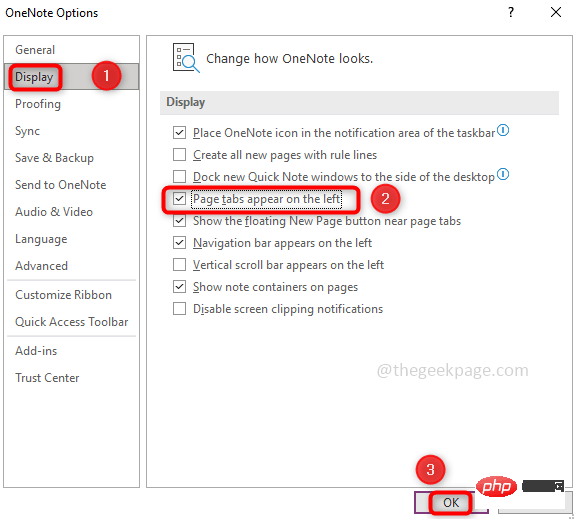
: Maintenant, toutes vos sections et pages sont sur le côté gauche.
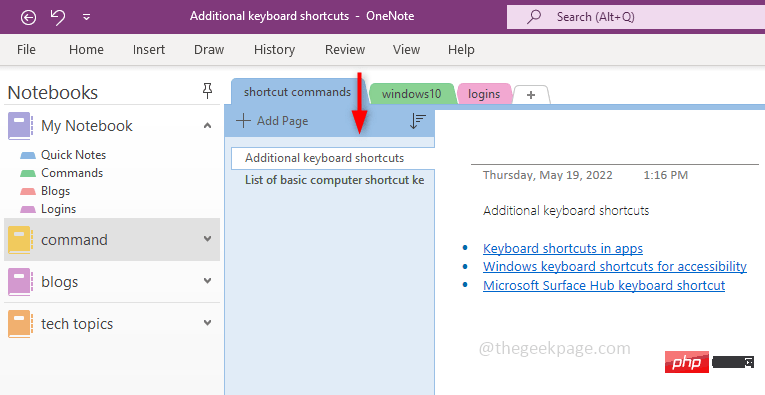
: Si vous préférez le plein écran lorsque vous rédigez des notes, la meilleure façon est de #🎜🎜 #Cliquez le symbole double flèche dans le coin supérieur droit de la fenêtre OneNote .
Étape 8 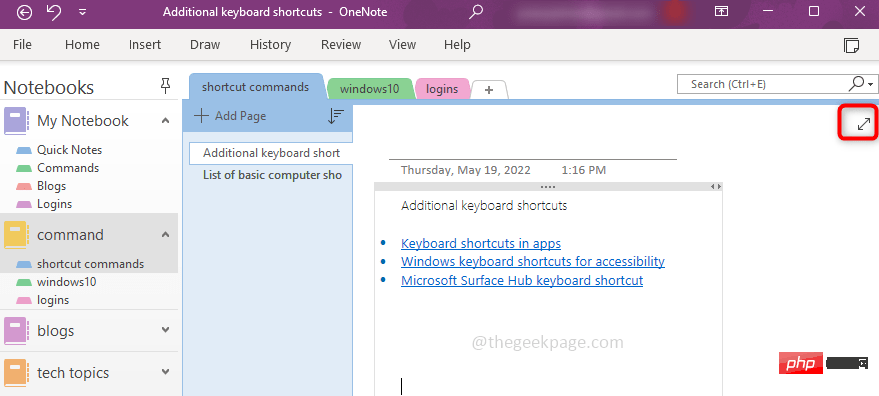 : Le plein écran apparaît et vous pouvez continuer à rédiger des notes. Une fois cela fait,
: Le plein écran apparaît et vous pouvez continuer à rédiger des notes. Une fois cela fait,
double flèche pour quitter le plein écran.
Ce qui précède est le contenu détaillé de. pour plus d'informations, suivez d'autres articles connexes sur le site Web de PHP en chinois!

